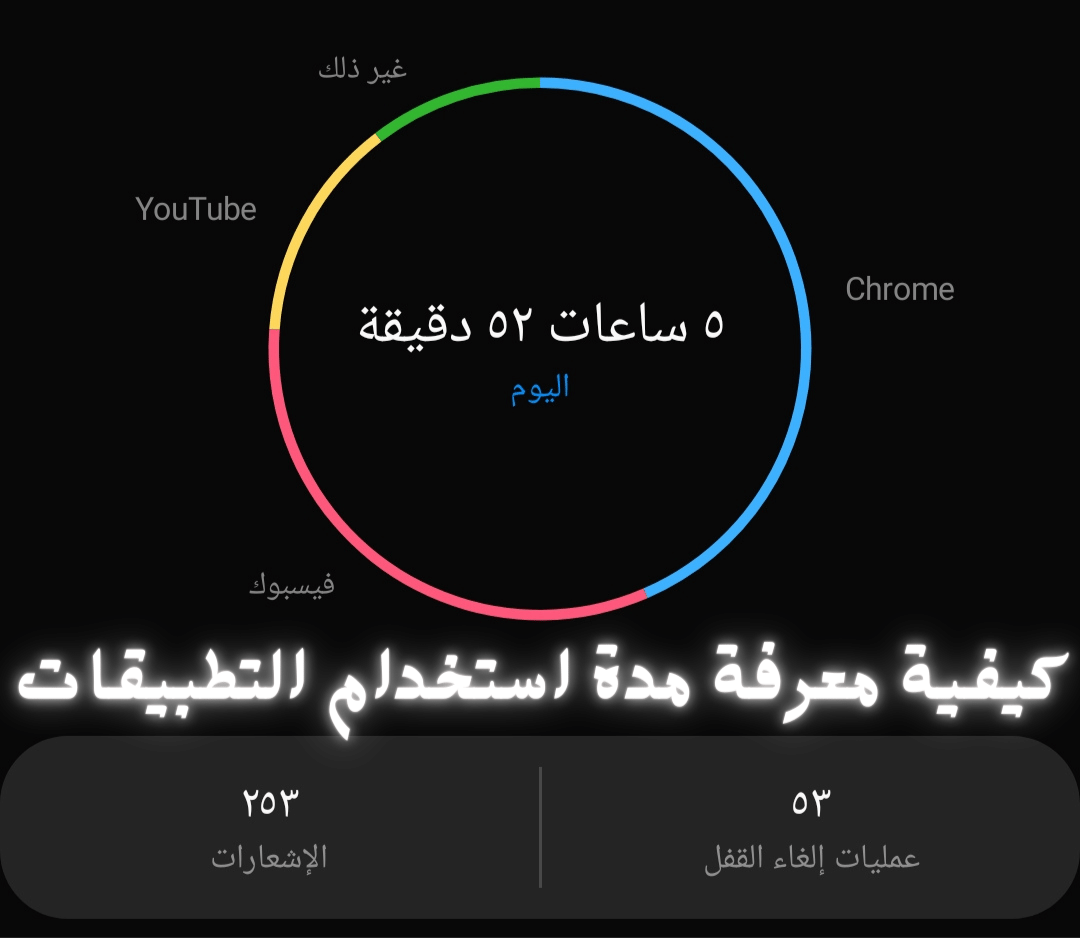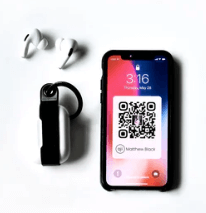スマートフォンは素晴らしいですが、多くの人はスマートフォンを使いすぎることを恐れています。 あなたが電話を使用する時間数を知り、それによってあなたの時間を消費するアプリケーションを特定することに興味があるなら、私たちはこの記事であなたを紹介します アプリの使用期間を知る方法 だからあなたはできる モバイル使用時間数の計算.
多くのAndroidスマートフォンには、「 デジタルステータス أو デジタルウェルビーイング。 これらのツールは、電話を正しく健康的な方法で使用するのに役立つことを目的としています。 そしてその一部はあなたがあなたの電話をどのように使うかについての情報を提供することです。 最もよく使用しているアプリを見つけて、異常な動作を検出できます。
また、次のことにも興味があるかもしれません。 Android携帯からアプリを削除する方法
記事の内容
見せる
サムスンギャラクシー電話で最も使用されているアプリケーションを識別する方法
- まず、画面の上からXNUMX回下にスワイプして通知バーを表示し、。アイコンをタップします。 装備.

- 下にスクロールして選択しますデジタルステータスとペアレンタルコントロール أو デジタルウェルビーイングとペアレンタルコントロール"

- 次に、グラフアイコンをタップします。

アプリの使用期間を知る - ここでは、最もよく使用したアプリの週ごとの内訳を確認できます。 棒グラフには、各曜日の画面時間も表示されます。 とても簡単です。

アプリの使用時間のグラフ
GooglePixelスマートフォンで最も使用されているアプリを確認する
- 開始するには、画面を上からXNUMX回下にスワイプしてクイック設定メニューを表示し、をタップします 歯車アイコン.

- 下にスクロールして選択しますデジタルステータスとペアレンタルコントロール أو デジタルウェルビーイングとペアレンタルコントロール"

- 上部に、その日のスクリーンタイムが中央にある円が表示されます。 リングの周りには、使用したすべてのアプリと、それらを使用した量を示す色があります。 円の中心をクリックします。

通知:これまで見たことがない場合は、「」をクリックする必要があるかもしれません。情報を表示する أو 情報を表示あなたの統計を見るために。 - 次に、前日と比較した画面時間を示す棒グラフが表示されます。 この場所の下に、最も使用されているアプリのリストが表示されます。

- 矢印を使用して異なる日を循環し、最もよく使用するアプリを確認します。

これらのツールを使用すると、スマートフォンやアプリの使用方法をよりよく理解し、気になることがあり、より多くの時間を投資したい場合に変更を加えることができるようになることを願っています。
コメントで私たちと共有してくださいあなたはあなたの電話で最も使用されているアプリケーションを知っていましたか、そしてこの記事はあなたにとって役に立ちましたか?